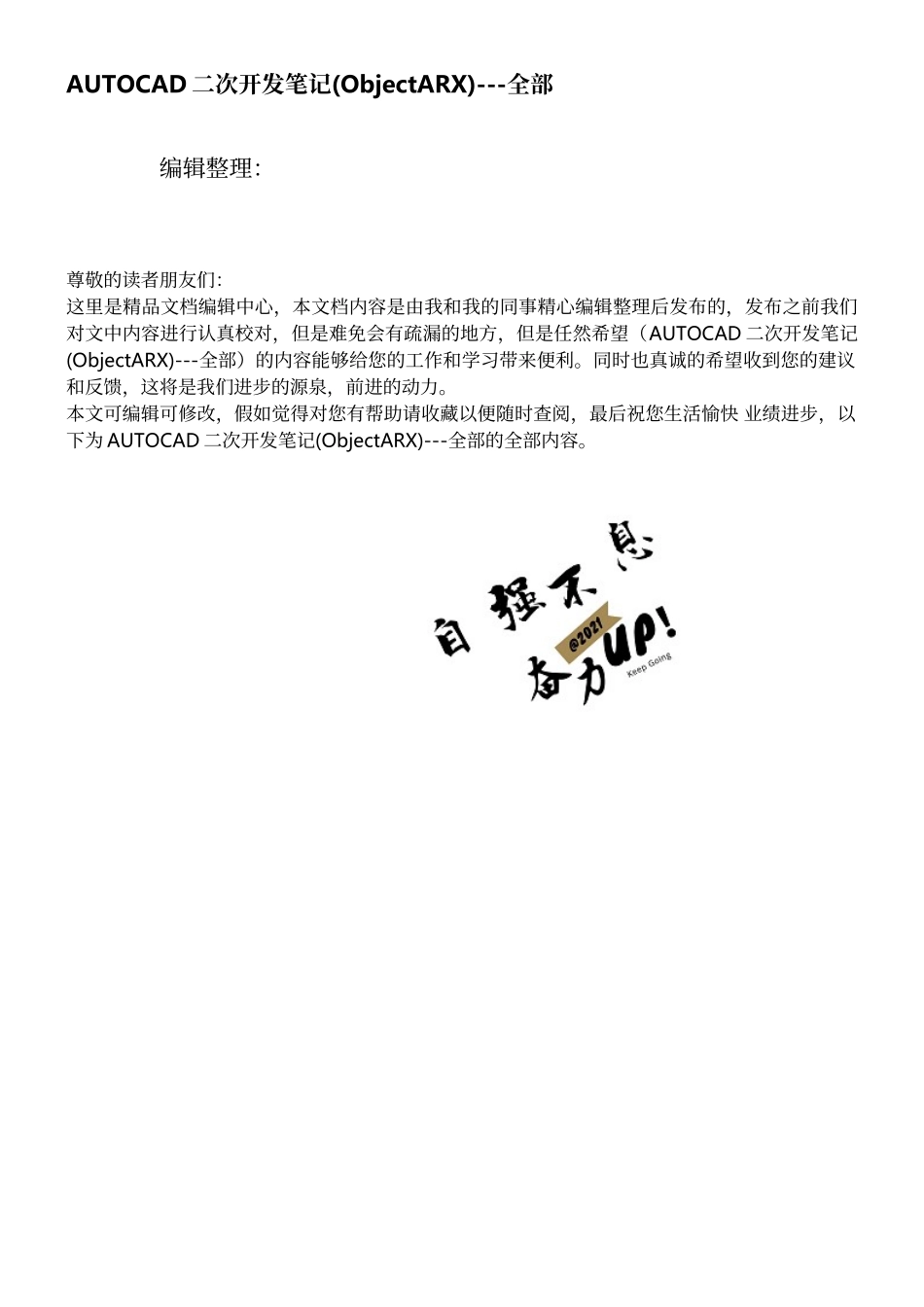AUTOCAD 二次开发笔记(ObjectARX)---全部 编辑整理:尊敬的读者朋友们:这里是精品文档编辑中心,本文档内容是由我和我的同事精心编辑整理后发布的,发布之前我们对文中内容进行认真校对,但是难免会有疏漏的地方,但是任然希望(AUTOCAD 二次开发笔记(ObjectARX)---全部)的内容能够给您的工作和学习带来便利。同时也真诚的希望收到您的建议和反馈,这将是我们进步的源泉,前进的动力。本文可编辑可修改,假如觉得对您有帮助请收藏以便随时查阅,最后祝您生活愉快 业绩进步,以下为 AUTOCAD 二次开发笔记(ObjectARX)---全部的全部内容。ObjectARX 开发环境的创建与开发实例 Hello World(VS2025+AutoCad2025+ObjectArx2025) 在一个做 CAD 二次开发的公司做 Web 开发,感觉可提升的空间很小。有必要讨论一下公司的产品开发,以利进展。一、首先安装好 vs05 与 cad2025安装 cad 的时候也没有什么特别,加载到虚拟光驱,安装过程中有个错误提示,不影响继续。 二、安装 ObjectArx2025 直接打开解压缩到某个目录即可。比如 C:\ObjectARX 2025然后打开 C:\ObjectARX 2025\utils\ObjARXWiz 目录,运行 ArxWizards.msi这样在新建 C++项目的时候会出现 ObjectARX 项目,如图 三、包含文件工具—〉选项—>项目和解决方案-〉VC++目录,如图所示:包含文件(添加图中前两个目录即可)库文件(添加图中前两个目录即可) 四、新建 ObjectARX 项目,完成后添加 MFC 支持,如图所示:然后直接点 finish打开 acrxEntryPoint.cpp 点击左上角的 a>按钮,然后新建一个命令。如图:只需要修改 Internation Name 与 Localized Name 为 testcmd 即可添加完成后,会在 acrxEntryPoint。cpp 中自动添加一句如下的代码:然后添加一句 AfxMessageBox(_T("this is a test command。”)); 五、加载与运行在项目中 win32\debug 目录下,把 ArxProject2.arx 复制到桌面,注意先生成一下。打开 cad08 输入命令:ap 打开加载对话框。找到。arx 文件即可加载。如图:然后输入自己的命令 testcmd 就能运行了.如图: 公司高手如云,希望能在 CAD 二次开发方面有些进展。转行也行,呵呵.凡事以大气象去面对,优秀是一种习惯。 CAD 二次开发学习笔记一(画一条直接) ARX 内部是不需要调用 cad 命令的。调用 ARX 函数或对象就可以象 CAD 一样绘制、编辑实体.在 AutoCAD 中画直接的命令是line0,01000,100...